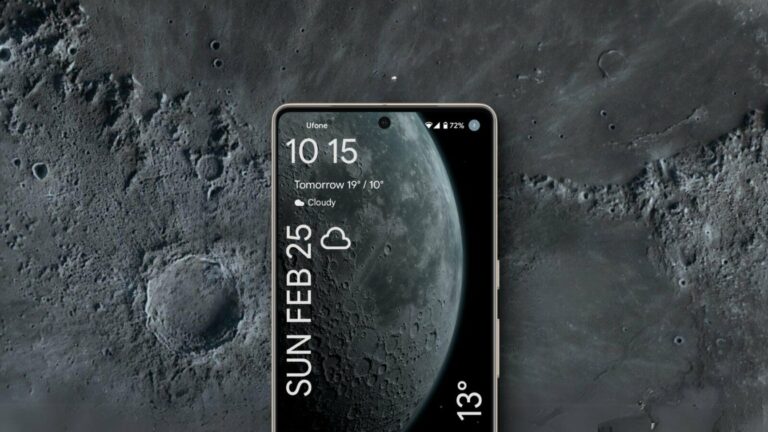Was ist der Universal Unlock Pin für Android im Jahr 2024?
- Es gibt einen weit verbreiteten Mythos, dass eine einzige PIN oder ein einziges Muster jedes Android-Telefon entsperren kann, aber einen solchen universellen Code gibt es nicht. Dies unterstreicht die Bedeutung persönlicher Sicherheitsmaßnahmen, da die Verwendung eines universellen Codes den Zweck eines Sperrbildschirms zum Schutz Ihrer Daten untergraben würde.
- Sie können Ihr vergessenes Android-Gerätepasswort über „Find My Mobile“ von Google, Entsperrtools von Drittanbietern, einen Werksreset im Wiederherstellungsmodus oder für technisch versierte Android Debug Bridge (ADB) entsperren.
- Um den Zugriff und die Sicherheit Ihres Geräts zu gewährleisten, sollten Sie einen Passwort-Manager verwenden, Passwörter an einem sicheren Ort aufschreiben, Wiederherstellungsoptionen einrichten (z. B. eine Wiederherstellungs-E-Mail) und Ihre Passwörter und Pins regelmäßig aktualisieren.
Das Einrichten eines Passworts auf Ihrem Android-Telefon ist eine hervorragende Möglichkeit, Ihre Daten vor anderen zu schützen. Aber was ist, wenn Sie das Passwort vergessen? Machen Sie sich keine Sorgen – Sie haben immer noch die Möglichkeit, auch ohne es auf Ihr Telefon zuzugreifen.
In dieser Anleitung zeigen wir Ihnen, ob es einen universellen Entsperr-Pin oder ein Muster gibt, mit dem Sie jedes Android-Gerät öffnen können. Außerdem erklären wir Ihnen, wie Sie Ihr Telefon ohne Passwort entsperren und wie Sie verhindern, dass Sie Ihre PINs oder Passwörter in Zukunft verlieren, um sicherzustellen, dass Sie immer Zugriff auf Ihr Telefon haben.
Diese Informationen sind einfach zu befolgen und sollen jedem helfen, unabhängig davon, wie viel er über Technologie weiß.
Gibt es eine universelle Entsperr-PIN/ein Muster für Android?
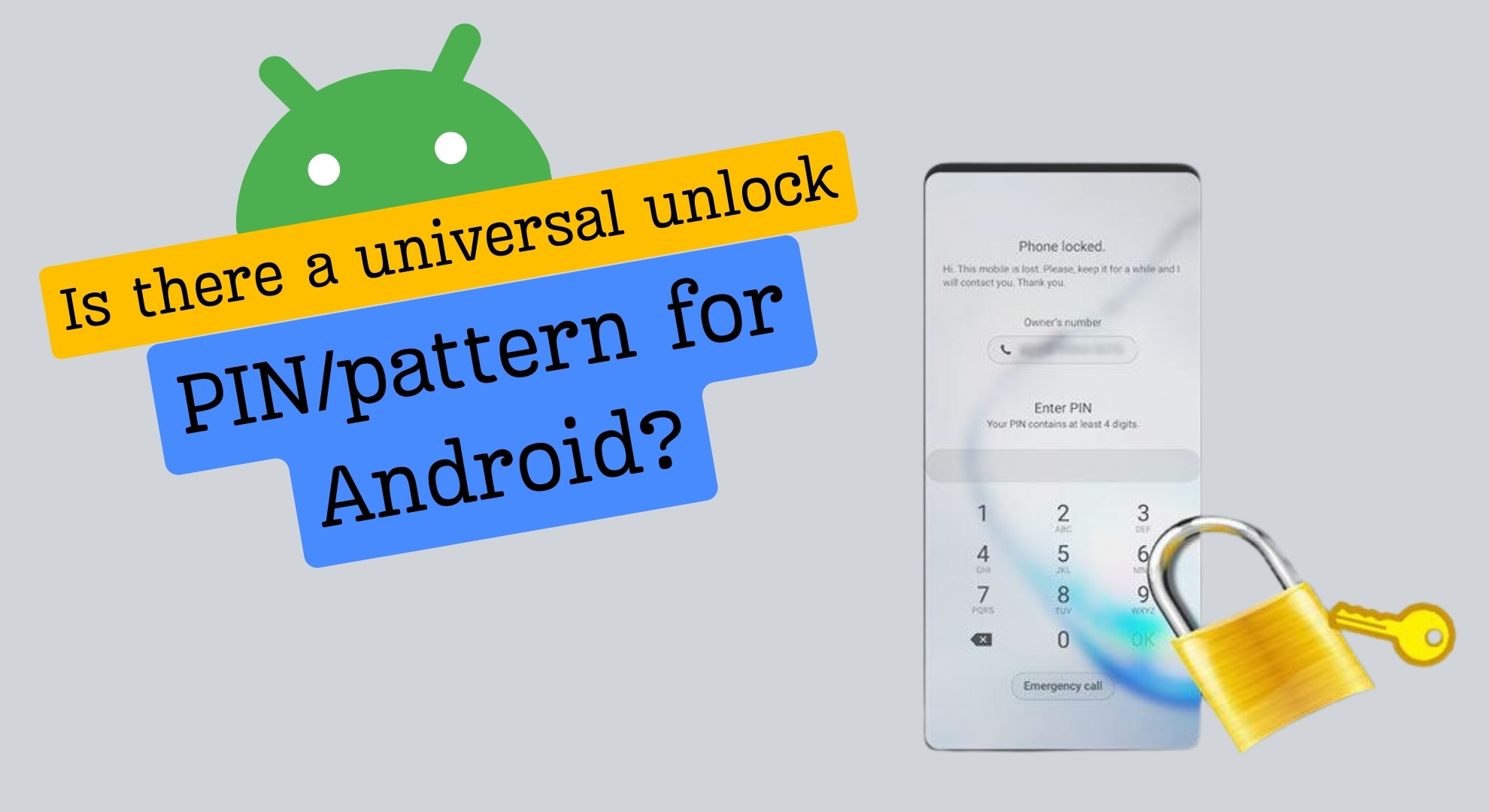 Gibt es ein universelles PIN-Muster zum Entsperren für Android?
Gibt es ein universelles PIN-Muster zum Entsperren für Android?
Wenn Sie sich manchmal nicht an das Passwort Ihres Telefons erinnern können, können Sie versuchen, es zu erraten oder nach einem speziellen Code zu suchen, der auf allen Android-Telefonen funktioniert. Um es klarzustellen: Kein magischer Code kann jedes Android-Telefon entsperren.
Wenn es einen solchen Code gäbe, wäre es sinnlos, ein Passwort auf Ihrem Telefon einzugeben, da jeder diesen Code verwenden könnte, um Zugang zu erhalten.
Aber es besteht kein Grund zur Sorge. Es gibt mehrere zuverlässige Möglichkeiten, auf Ihr Android-Telefon zuzugreifen, ohne Ihre Daten zu löschen. Wenn Sie also jemals von einem magischen Code hören, der jedes Android-Telefon entsperren kann, ist das nicht wahr.
LESEN SIE MEHR: Passwort vergessen? So können Sie Ihre Android-Sperrbildschirm-PIN wiederherstellen ➜
Die Wahrheit hinter dem Universal Unlock Pin für Android: Mythos oder Realität?
 Was ist der Mythos über eine universelle PIN oder ein universelles Muster zum Entsperren von Android? |
Was ist der Mythos über eine universelle PIN oder ein universelles Muster zum Entsperren von Android? |
Viele Leute glauben, dass es einen einzigen Code oder ein einziges Muster gibt, mit dem sich jedes Android-Telefon entsperren lässt, insbesondere wenn sie ihr eigenes Passwort vergessen. Sie hoffen auf eine magische Lösung, die jedes Gerät öffnen kann.
Doch die Realität sieht anders aus. Für Android-Telefone gibt es keinen Einheitscode, der für alle passt. Es mag sympathisch erscheinen, zu glauben, dass es einen einfachen Ausweg gibt, etwa die Verwendung sehr gebräuchlicher Passwörter oder Muster (wie „1234“, „0000“ oder einfache Linien und Formen).
Allerdings handelt es sich hierbei nicht um geheime Schlüssel, die jedes Telefon entsperren. Es handelt sich lediglich um beliebte Optionen, die von vielen Menschen genutzt werden, aber sie eignen sich nicht als universelle Lösung für den Zugriff auf jedes Android-Gerät.
LESEN SIE MEHR: So löschen Sie Ihre Android-Sicherheits-PIN ➜
Tatsächliche Möglichkeiten, Ihr Android mit PIN oder Muster zu entsperren
Wir werden praktische Lösungen erkunden, die Ihnen helfen können, wieder Zugriff auf Ihr Gerät zu erhalten. Wir haben eine Liste effektiver Methoden zur Lösung dieses häufigen Problems zusammengestellt.
1. Entsperren Sie Android über „Mein Handy suchen“.
Wenn auf Ihrem Telefon Version 7.1.1 oder älter läuft, können Sie Googles „Finde mein Handy”-Funktion, um es zu entsperren. Dies funktioniert, indem Sie Ihr Passwort von einem anderen Gerät aus zurücksetzen und so wieder Zugriff auf Ihr Telefon haben.
Es ist jedoch wichtig zu beachten, dass diese Methode aufgrund aktualisierter Sicherheitsfunktionen nicht mit neueren Betriebssystemen und Telefonmodellen kompatibel ist. Jetzt können Sie Ihr Telefon nur mit dieser Methode löschen, die Ihnen den Zugriff auf Ihr Telefon ermöglicht, ohne dass eine PIN oder ein Muster erforderlich ist.
ACHTUNG: Es ist so, als würden Sie Ihr Telefon auf die Werkseinstellungen zurücksetzen. Wenn Sie diese Methode verwenden, wird also alles auf Ihrem Telefon gelöscht. Stellen Sie sicher, dass Sie mit dem Verlust Ihrer Daten einverstanden sind.
Um Ihr Android-Telefon mit Find My Phone zu entsperren, befolgen Sie diese einfachen Schritte:
- Besuchen Sie auf einem anderen Gerät oder Computer die Google Find My Phone-Website und melden Sie sich mit dem Google-Konto an, das mit dem Telefon verknüpft ist, das Sie entsperren möchten.
 Melden Sie sich mit Ihrem Gmail-Konto an
Melden Sie sich mit Ihrem Gmail-Konto an - Sie sehen drei Optionen: Ton abspielen, Gerät sichern und Gerät löschen. Wählen Sie „Gerät löschen“.
 Wählen Sie Gerät löschen
Wählen Sie Gerät löschen - Sie werden aufgefordert, Ihre E-Mail-Adresse und Ihr Passwort erneut einzugeben. Weiter klicken.” Dadurch werden alle Daten von Ihrem Telefon entfernt und Sie können anschließend ein neues Passwort festlegen.
 Weiter klicken
Weiter klicken
LESEN SIE MEHR: So beheben Sie, dass sich Xiaomi Find My Device nicht einschaltet ➜
2. Verwenden Sie ein Android-Entsperrtool
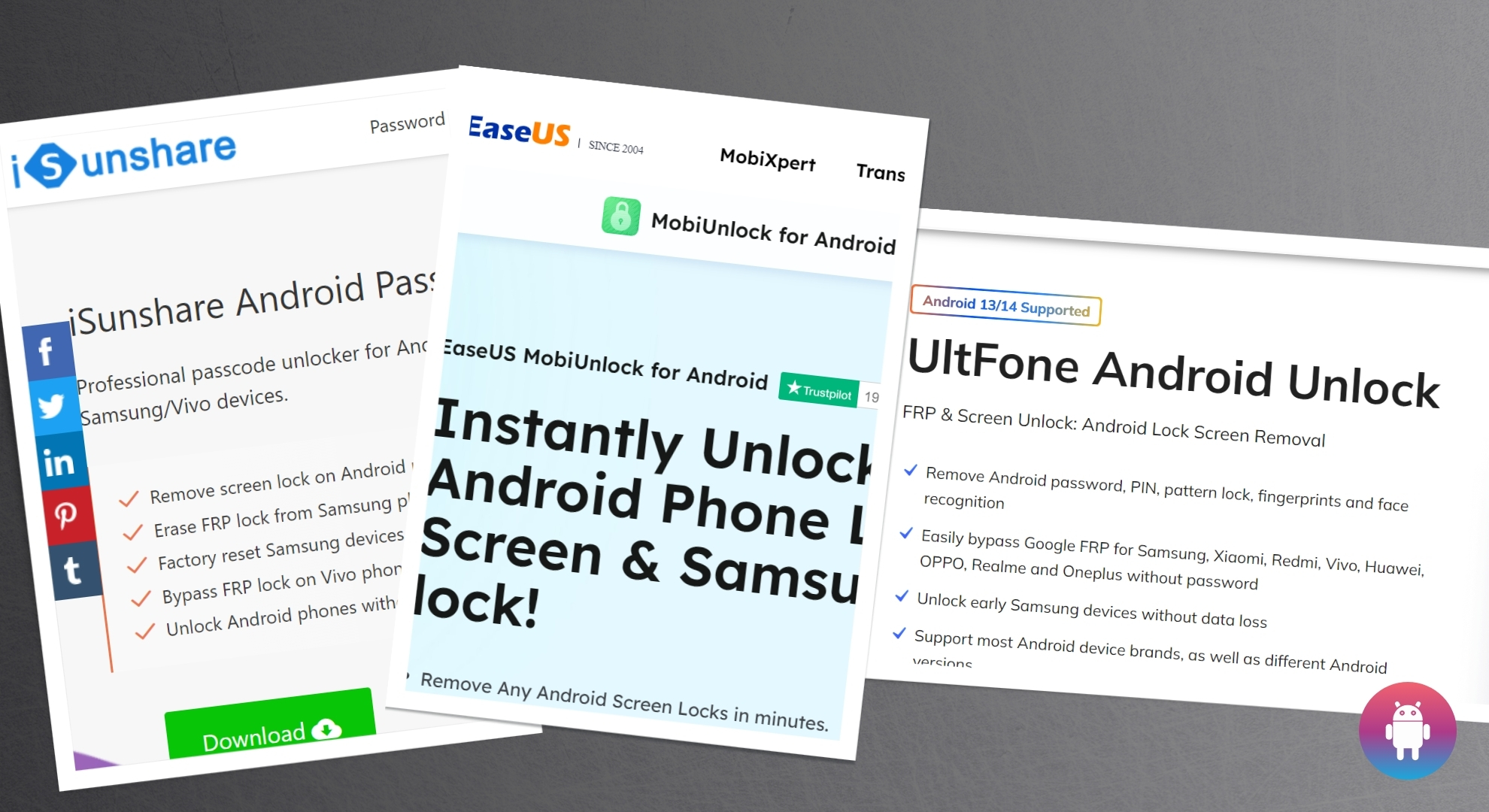 Verwenden Sie ein Android-Entsperrtool
Verwenden Sie ein Android-Entsperrtool
Sie haben fünf Versuche, Ihr Passwort richtig zu erraten. Wenn das nicht möglich ist, stürzt das Telefon ab. Sie können Ihr Telefon mit folgenden Tools entsperren:
Diese Tools helfen dabei, die Bildschirmsperre (z. B. Passwörter, Muster, PINs, Fingerabdrücke und Gesichts-IDs) und die Google FRP-Sperre zu entfernen.
Öffnen Sie zunächst eines dieser Entsperrprogramme und wählen Sie die Option zum Entfernen der Bildschirmsperre aus. Diese Tools funktionieren mit vielen Android-Telefonmarken. Sie müssen die Marke Ihres Telefons auf dem Bildschirm auswählen. Die Schritte können sich je nach Marke Ihres Telefons ändern. Befolgen Sie daher die Anweisungen des Tools.
Sobald Sie alle Schritte befolgt haben, können Sie Ihr Android-Telefon wieder entsperren, ohne dass Sie ein Passwort, eine PIN oder ein Muster benötigen. Mit dieser einfachen und schnellen Methode können Sie schnell wieder auf Ihr gesperrtes Telefon zugreifen.
LESEN SIE MEHR: So wechseln Sie im Jahr 2024 ganz einfach von LastPass zu Bitwarden ➜
3. Entsperren Sie die Mustersperre über den Wiederherstellungsmodus
Wenn Sie alles versucht haben und Ihr Telefon immer noch nicht entsperren können, können Sie über den Wiederherstellungsmodus einen Werksreset durchführen. Dadurch werden alle Daten auf Ihrem Telefon gelöscht und es wird wieder auf den Zustand zurückgesetzt, in dem es war, als Sie es zum ersten Mal erhalten haben. Es ist ein großer Schritt, also nutzen Sie ihn als letzten Ausweg. So geht’s:
- Halten Sie die Ein-/Aus-Taste und die Lauter-Taste gedrückt, um in den Wiederherstellungsmodus zu gelangen.
 Drücken Sie beide Tasten gleichzeitig
Drücken Sie beide Tasten gleichzeitig
HINWEIS: Die Methode zum Aufrufen des Wiederherstellungsmodus kann von Telefon zu Telefon unterschiedlich sein. Überprüfen Sie daher zunächst die richtige Tastenkombination für Ihr Gerät.
- Verwenden Sie die Lautstärketasten, um die Option „Daten löschen/Werkseinstellungen zurücksetzen“ zu finden. Drücken Sie die Power-Taste, um Ihre Auswahl zu bestätigen.
 Wählen Sie Daten löschen/Werksreset
Wählen Sie Daten löschen/Werksreset - Bestätigen Sie Ihre Entscheidung zum Zurücksetzen, indem Sie mit denselben Tasten „Ja“ auswählen.
 Wählen Sie Ja
Wählen Sie Ja
Nach einer kurzen Wartezeit wird Ihr Telefon zurückgesetzt. Wenn es wieder startet, ist es wie neu, ohne Sperrbildschirm.
LESEN SIE MEHR: Wie kann ich ein Xiaomi-Telefon reparieren, das im Wiederherstellungsmodus hängen bleibt? ➜
4. Bildschirmsperre mit Android Debug Bridge (ADB) umgehen
Die Verwendung der Android Debug Bridge (ADB) ist eine weitere Möglichkeit, Ihr Android-Telefon mithilfe Ihres Computers zu entsperren. Bei dieser Methode aktivieren Sie eine Einstellung auf Ihrem Telefon, die es Entwicklern ermöglicht, Befehle zu senden. Es mag kompliziert klingen und einige Zeit dauern, insbesondere wenn Sie mit technischen Dingen nicht vertraut sind.
So geht’s:
- Zuerst müssen Sie das herunterladen Android Debug Bridge Tool auf Ihren Computer. Laden Sie außerdem die USB-Treiber für Ihr Telefon von der offiziellen Website des Herstellers herunter und installieren Sie sie.
 Laden Sie ADB herunter und installieren Sie es
Laden Sie ADB herunter und installieren Sie es - Verbinden Sie Ihr Telefon über ein USB-Kabel mit Ihrem Computer.
 Schließen Sie Ihr Telefon an
Schließen Sie Ihr Telefon an - Öffnen Sie dann das Terminalfenster (wenn Sie einen Mac verwenden) oder die Eingabeaufforderung (wenn Sie Windows verwenden).
 Öffnen Sie das Windows-Terminal
Öffnen Sie das Windows-Terminal - Geben Sie diesen Befehl ein: adb shell pm grant und drücken Sie die Eingabetaste.
 Geben Sie den Befehl ein und drücken Sie die Eingabetaste
Geben Sie den Befehl ein und drücken Sie die Eingabetaste
Nachdem Sie diesen Befehl ausgeführt haben, starten Sie Ihr Telefon neu und der Sperrbildschirm sollte verschwunden sein.
LESEN SIE MEHR: Wie kann ich eine Android-App mit ADB entfernen/deinstallieren? ➜
Wie stellen Sie sicher, dass Sie Ihre Pins oder Passwörter nie verlieren?
 Wie stellen Sie sicher, dass Sie Ihre Pins oder Passwörter nie verlieren?
Wie stellen Sie sicher, dass Sie Ihre Pins oder Passwörter nie verlieren?
So stellen Sie sicher, dass Sie sich Ihre Pins und Passwörter immer merken:
- Verwenden Sie einen Passwort-Manager: Wählen Sie eine gute Passwort-Manager-App. Es bewahrt alle Ihre Passwörter sicher an einem Ort auf und kann sogar sichere Passwörter für Sie erstellen.
- Schreiben Sie sie auf: Wenn Sie Dinge gerne auf Papier behalten, schreiben Sie Ihre Passwörter auf und bewahren Sie sie an einem sicheren Ort auf.
- Sicherungsoptionen: Richten Sie Möglichkeiten ein, um Ihre Passwörter wiederherzustellen, wenn Sie sie vergessen, indem Sie beispielsweise eine E-Mail-Adresse oder Telefonnummer zur Wiederherstellung hinzufügen. Dies wird Ihnen helfen, Ihre Passwörter einfach zurückzusetzen.
- Regelmäßige Updates: Ändern Sie Ihre Passwörter und Pins von Zeit zu Zeit. Stellen Sie dabei sicher, dass Sie Ihren Passwort-Manager oder Ihre schriftlichen Unterlagen aktualisieren.
LESEN SIE MEHR: So sehen Sie das WLAN-Passwort auf Android – Anleitung für alle Versionen ➜
Abschließende Gedanken
Es ist wichtig zu wissen, dass Sie bei der Suche nach einem universellen Entsperr-Pin für Android auf verschiedene Lösungen stoßen. Einige dieser Methoden sind möglicherweise veraltet und speziell für Geräte mit Android 4.4 oder früher gedacht.
Ganz gleich, ob Sie die Android Debug Bridge für technisch versiertere Personen nutzen, als endgültige Lösung einen Werksreset über den Wiederherstellungsmodus durchführen oder andere Techniken verwenden möchten, es gibt für jedes Szenario eine Strategie, die zu Ihnen passt.
Um sicherzustellen, dass Sie nie den Zugriff auf Ihr Gerät verlieren, müssen Sie zunächst Ihre PINs und Passwörter angemessen verwalten. Tools wie Passwort-Manager, die Gewohnheit, Passwörter aufzuschreiben und Ihre Sicherheitsinformationen auf dem neuesten Stand zu halten, sind wichtige Praktiken.
FAQs
Kann ich einen universellen Entsperr-Pin für Android finden?
Nein, eine universelle Entsperr-PIN funktioniert nicht für alle Android-Telefone. Es gibt jedoch verschiedene Methoden, mit denen Sie versuchen können, Ihr Gerät zu entsperren, wenn Sie Ihr Passwort, Ihre PIN oder Ihr Muster vergessen haben.
Ist es sicher, mein Android-Telefon im abgesicherten Modus zu entsperren?
Die Verwendung des abgesicherten Modus zum Entsperren des vom Standardsicherheitssystem des Geräts festgelegten Passworts eines Android-Telefons funktioniert nicht. Der abgesicherte Modus dient der Fehlerbehebung bei Apps und umgeht keine integrierten Sperrbildschirme.
Kann das Entsperren meines Android-Telefons mit diesen Methoden zum Erlöschen meiner Garantie führen?
Die Verwendung bestimmter Methoden zum Entsperren Ihres Telefons, z. B. Rooten oder die Verwendung nicht autorisierter Tools von Drittanbietern, kann zum Erlöschen Ihrer Garantie führen. Probieren Sie am besten zunächst die offiziellen Methoden aus, z. B. die des Herstellers Ihres Telefons oder von Google.
Was passiert, wenn ich zu oft die falsche PIN eingebe?
Wenn Sie zu oft die falsche PIN eingeben, wird Ihr Telefon normalerweise vorübergehend gesperrt. Mit jedem Fehlversuch verlängert sich die Dauer der Sperre. Einige Telefone (Android 4.4 und älter) bieten Ihnen die Möglichkeit, die Sperre nach mehreren Fehlversuchen über Ihr Google-Konto oder eine Backup-PIN zu entsperren.
Was passiert, wenn keine der Entsperrmethoden für mich funktioniert?
Wenn Sie alle verfügbaren Methoden ausprobiert haben und Ihr Telefon immer noch nicht entsperren können, wenden Sie sich möglicherweise an den Hersteller Ihres Geräts oder an einen professionellen Telefonreparaturdienst.

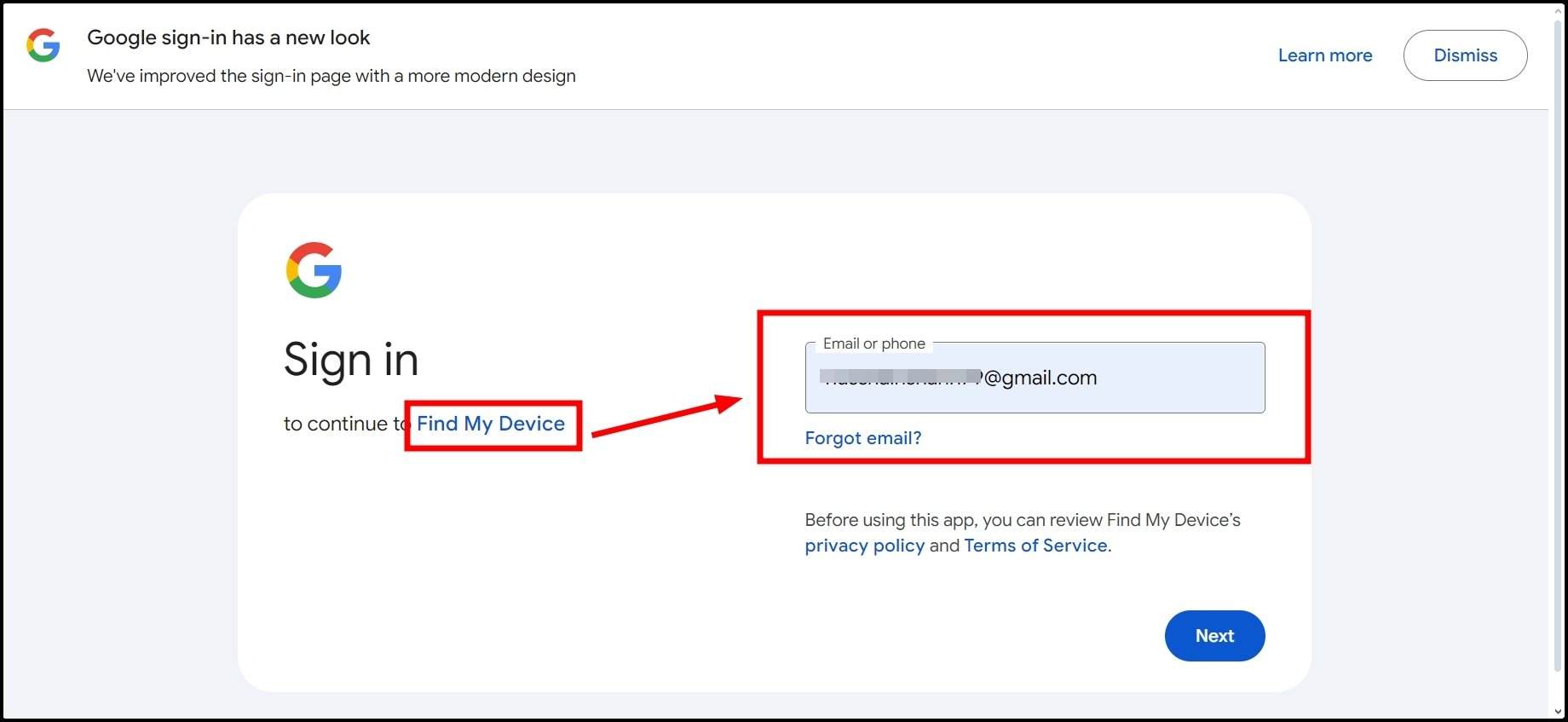 Melden Sie sich mit Ihrem Gmail-Konto an
Melden Sie sich mit Ihrem Gmail-Konto an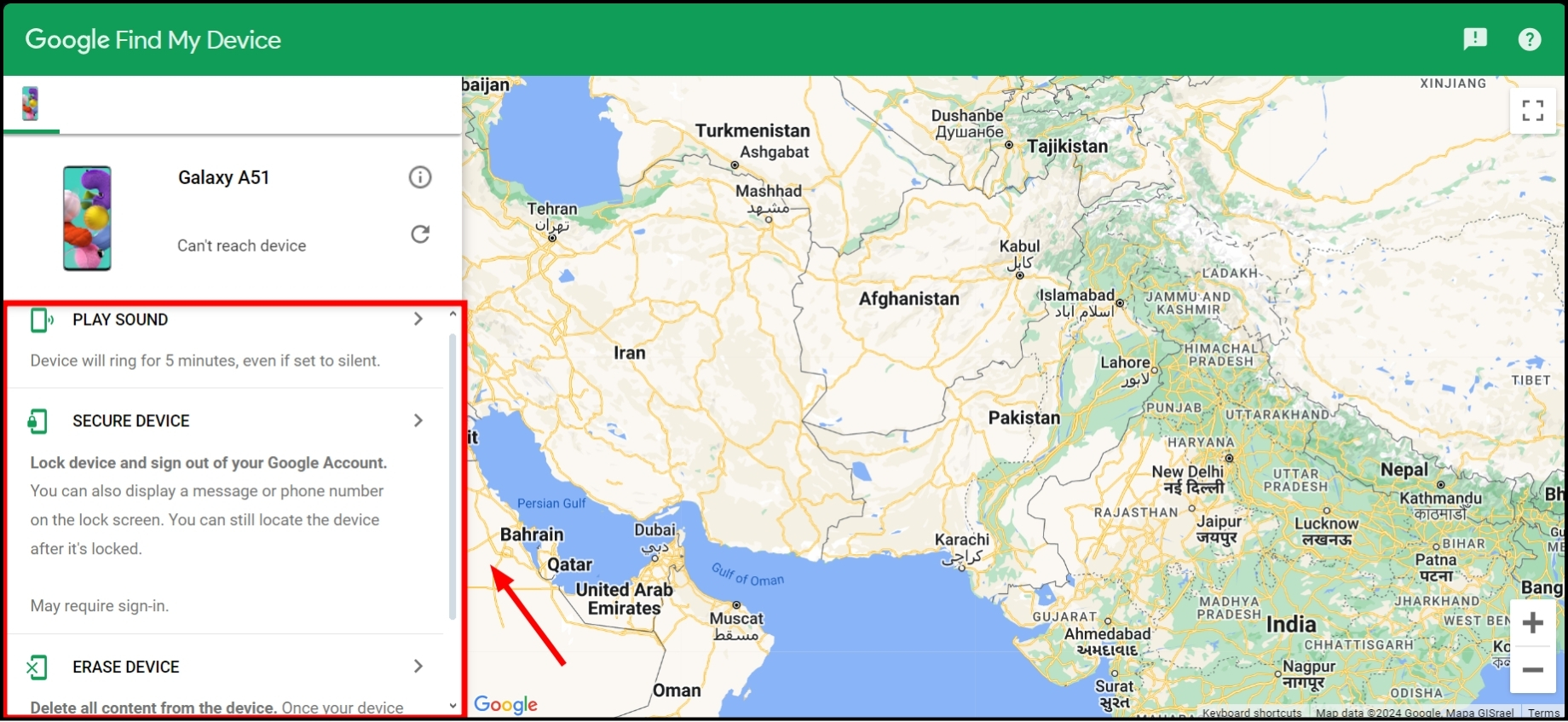 Wählen Sie Gerät löschen
Wählen Sie Gerät löschen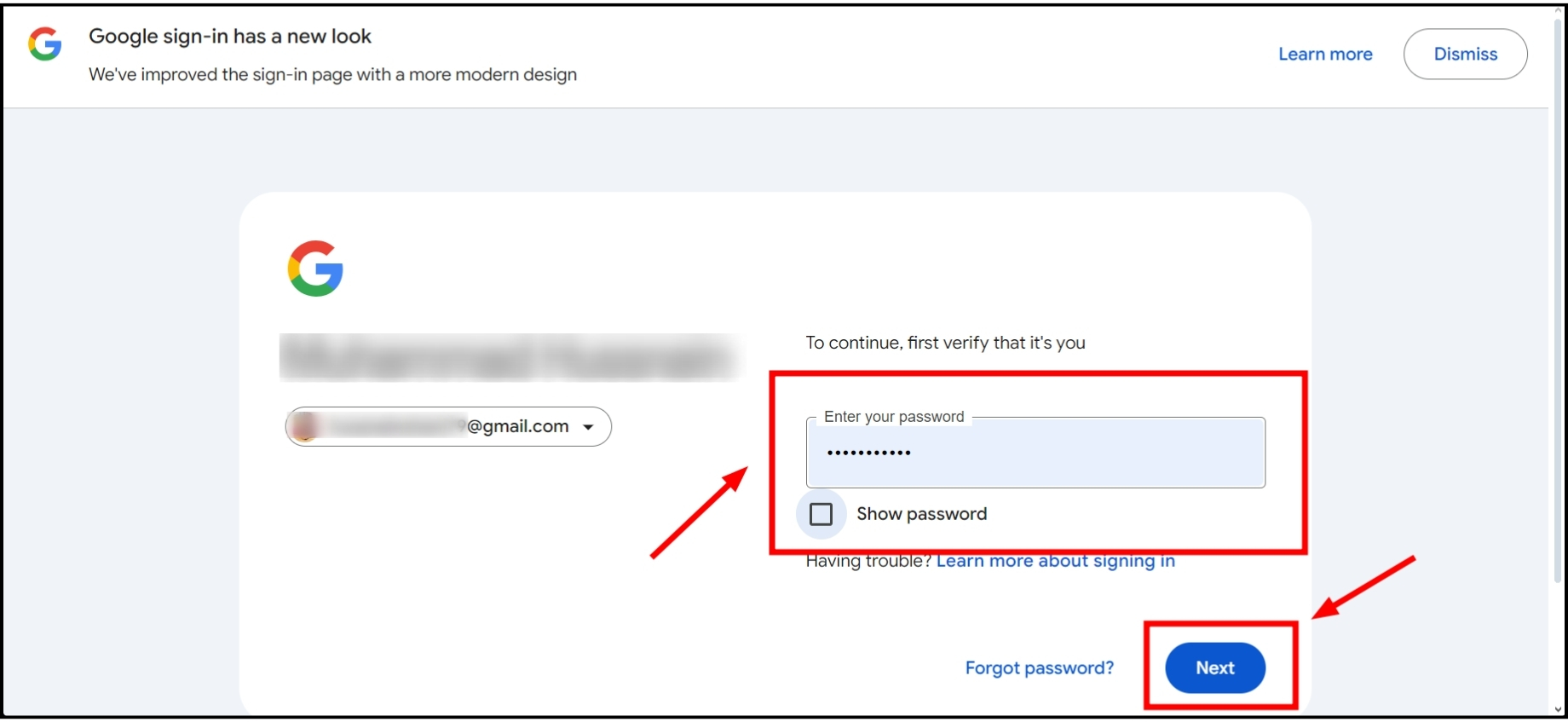 Weiter klicken
Weiter klicken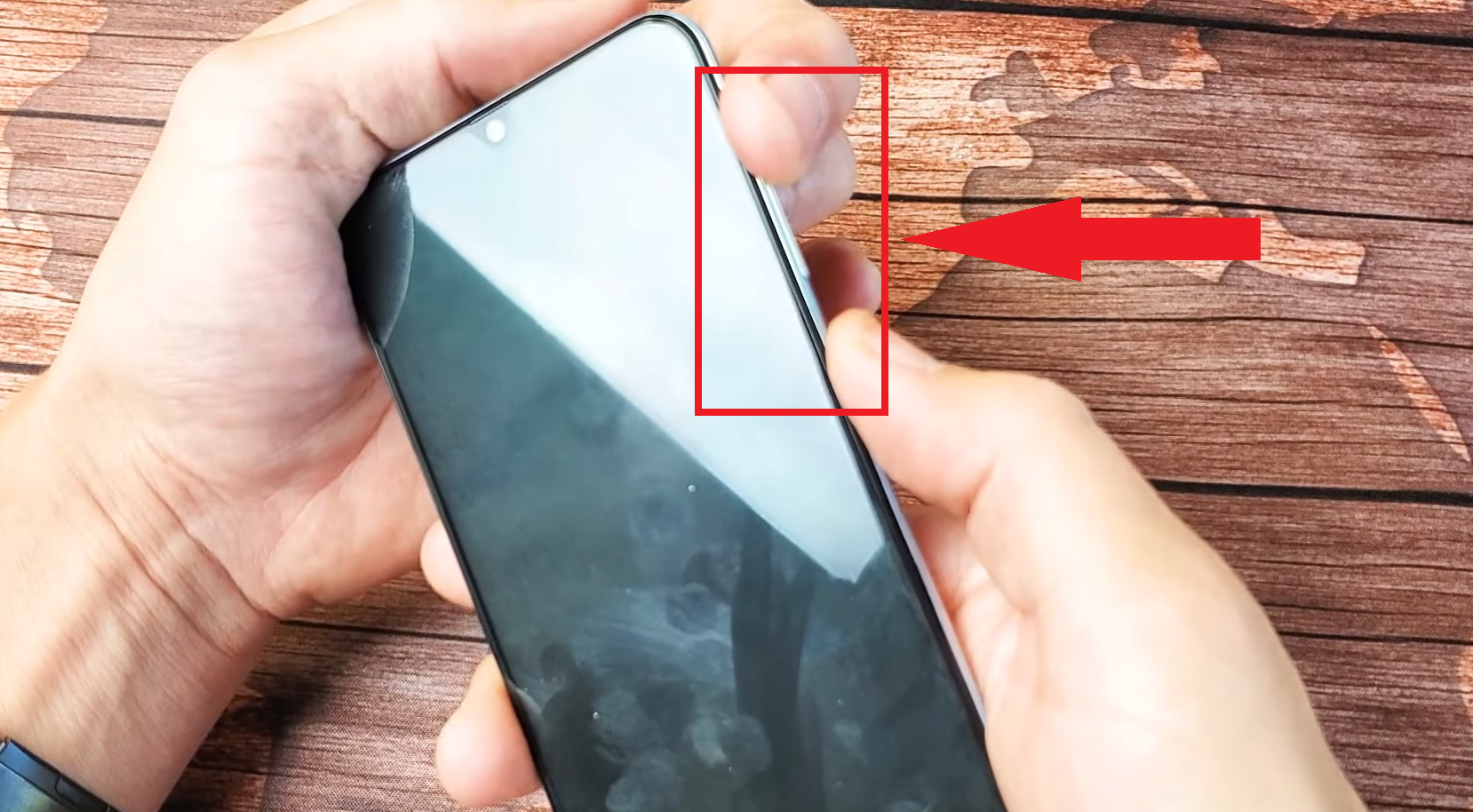 Drücken Sie beide Tasten gleichzeitig
Drücken Sie beide Tasten gleichzeitig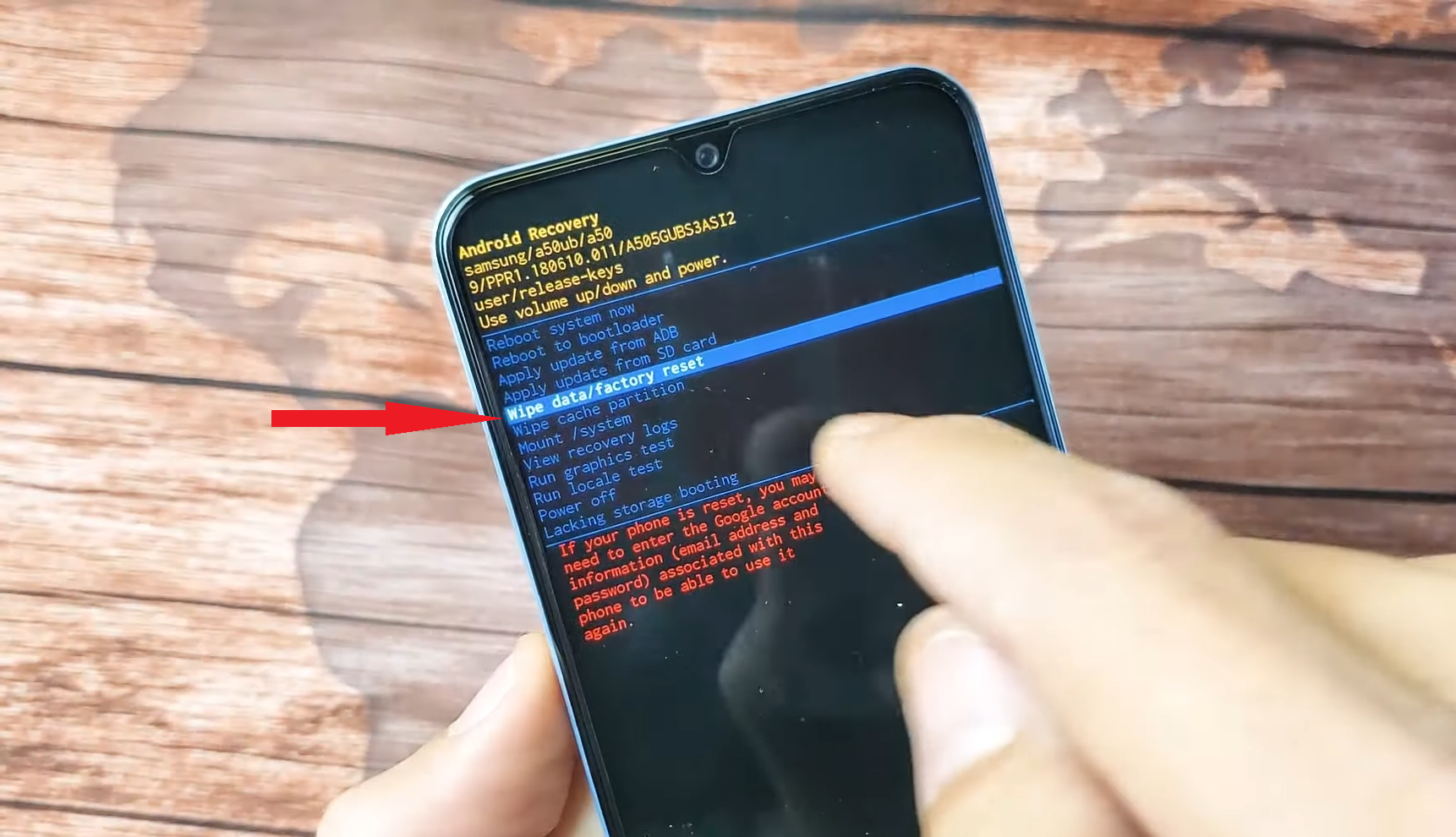 Wählen Sie Daten löschen/Werksreset
Wählen Sie Daten löschen/Werksreset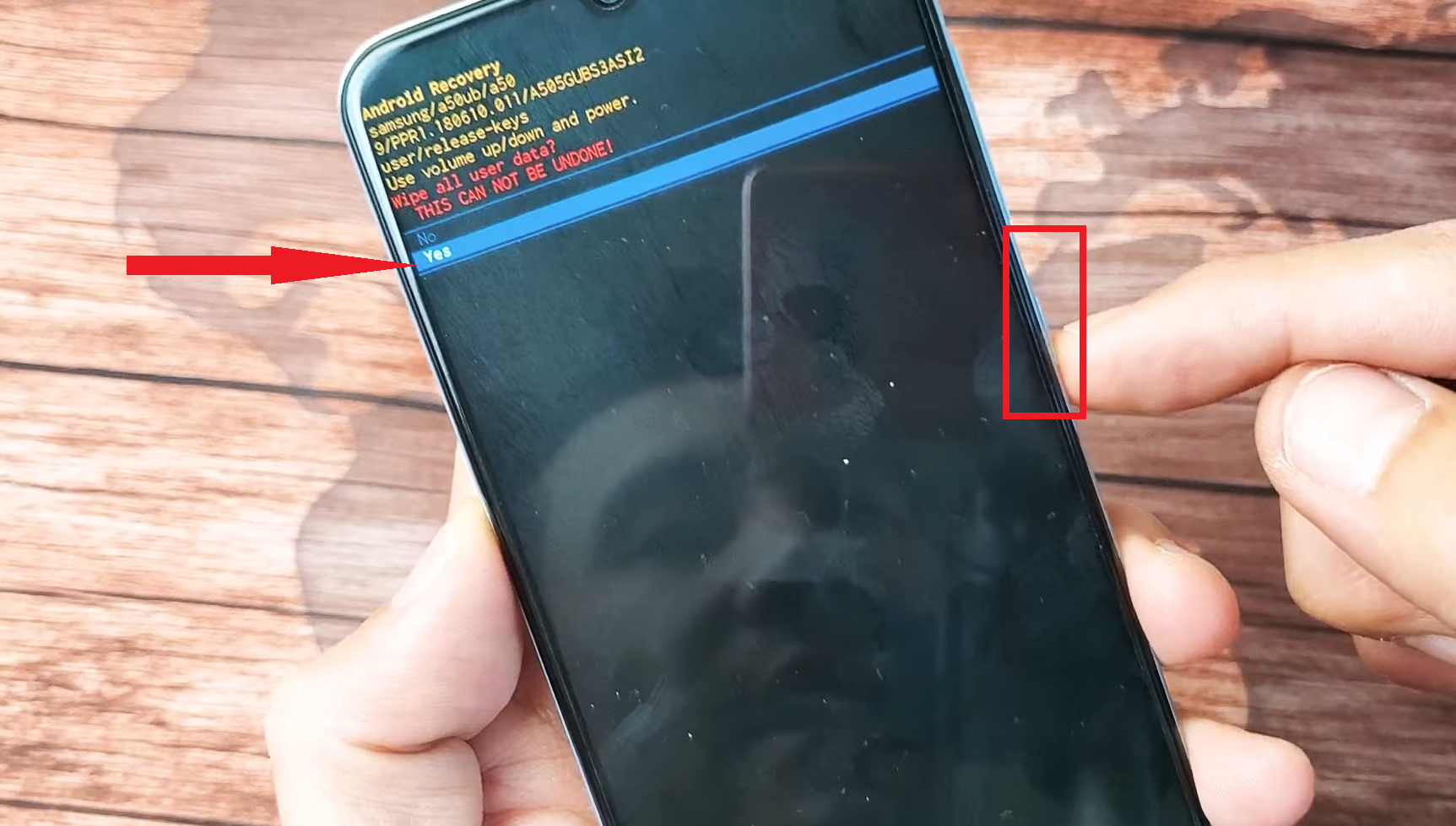 Wählen Sie Ja
Wählen Sie Ja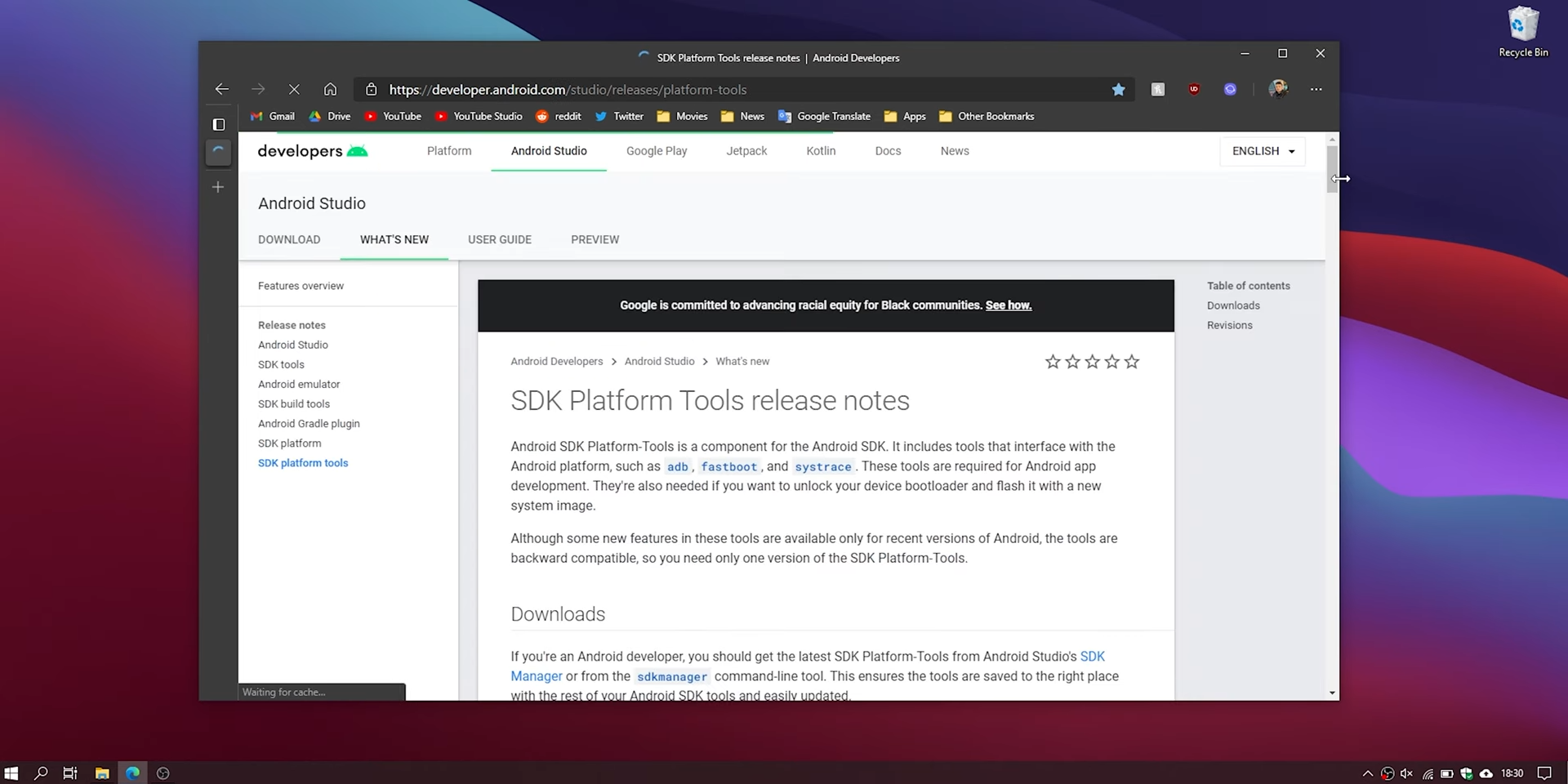 Laden Sie ADB herunter und installieren Sie es
Laden Sie ADB herunter und installieren Sie es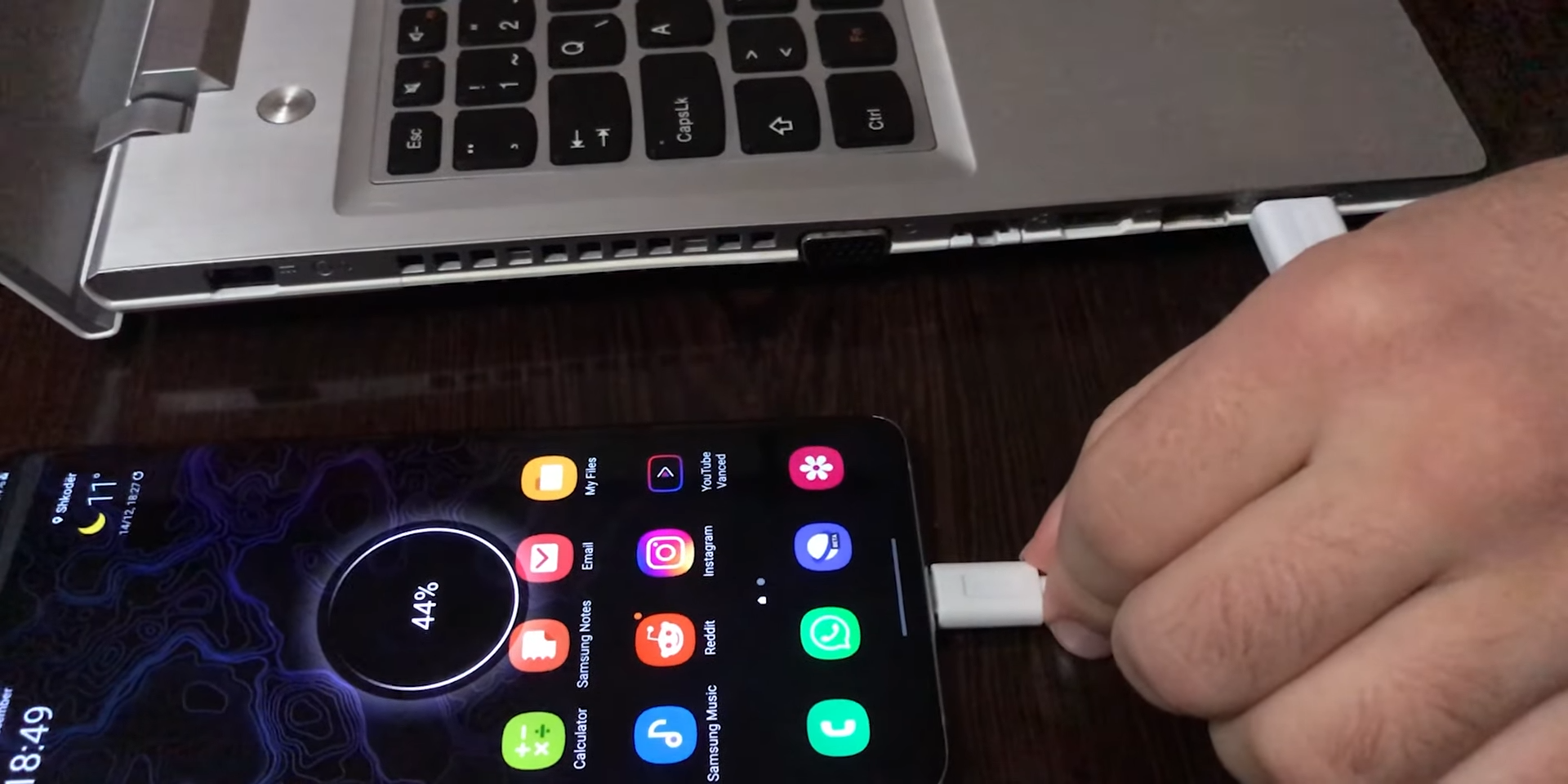 Schließen Sie Ihr Telefon an
Schließen Sie Ihr Telefon an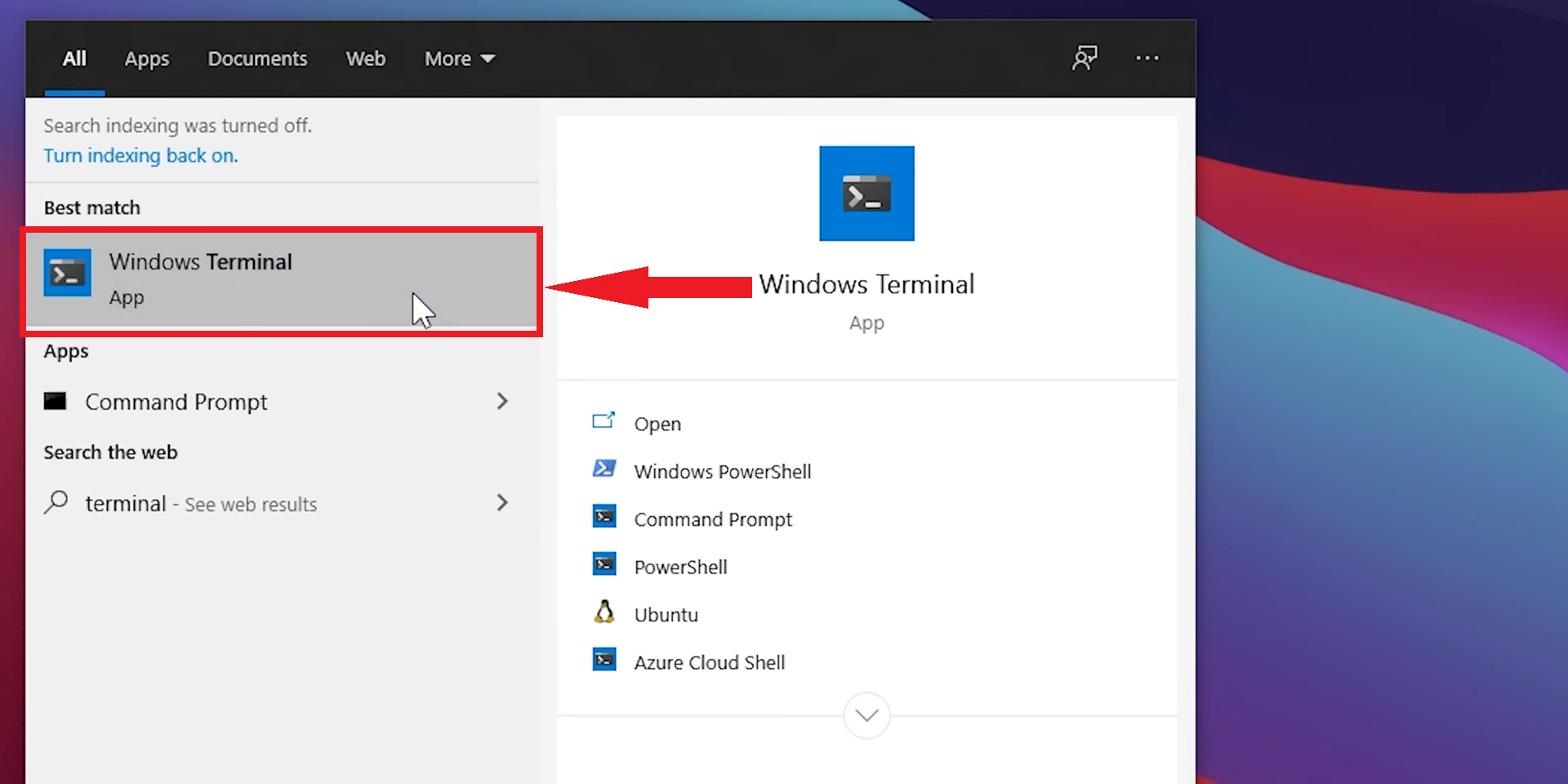 Öffnen Sie das Windows-Terminal
Öffnen Sie das Windows-Terminal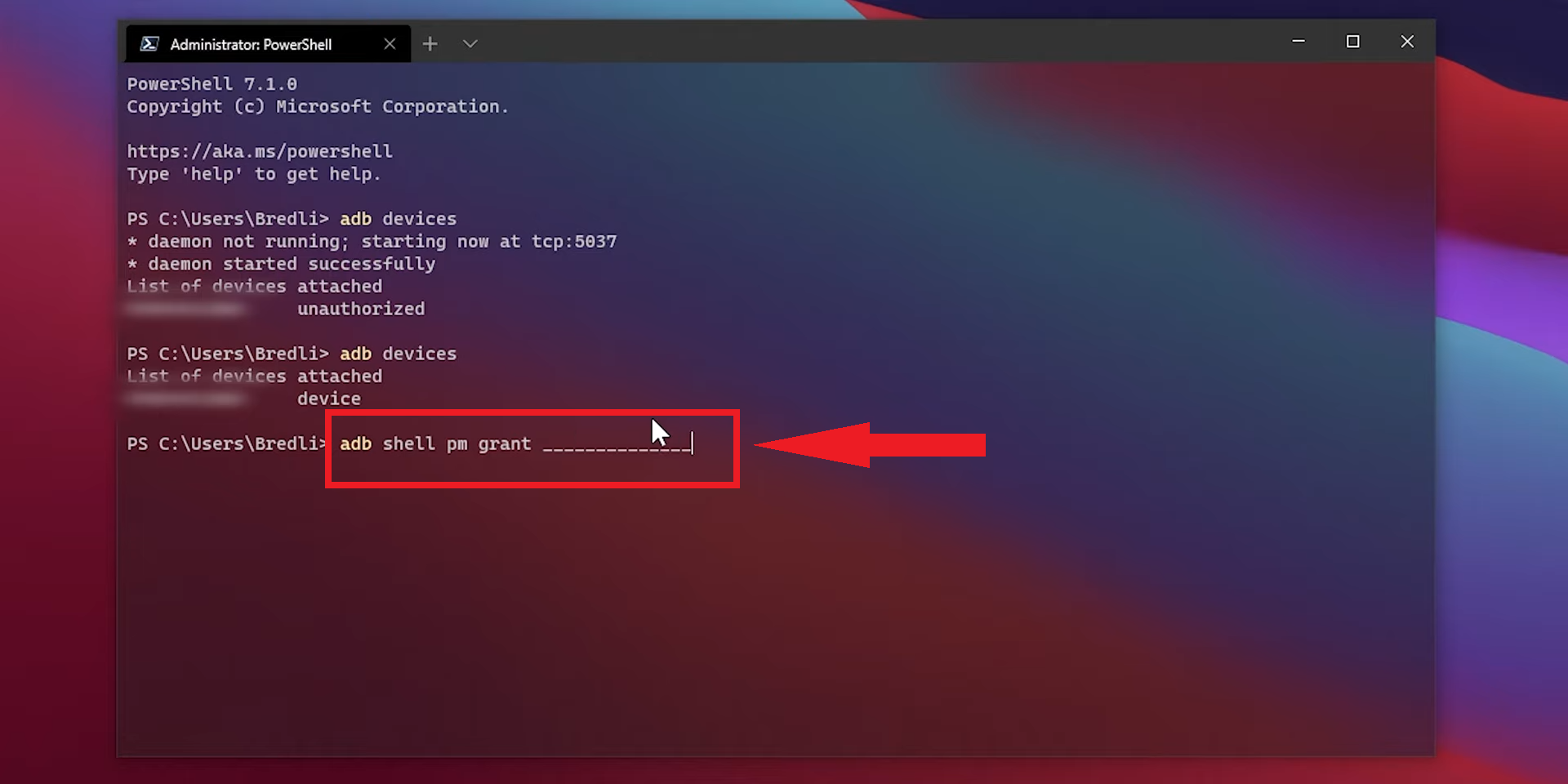 Geben Sie den Befehl ein und drücken Sie die Eingabetaste
Geben Sie den Befehl ein und drücken Sie die Eingabetaste![So beheben Sie zu viel Rauschen in der Xiaomi-Kamera [2024 Update]](https://okidk.de/wp-content/uploads/2024/03/CameraXiaomi-Camera-Too-Much-Noise-1-768x432.png)